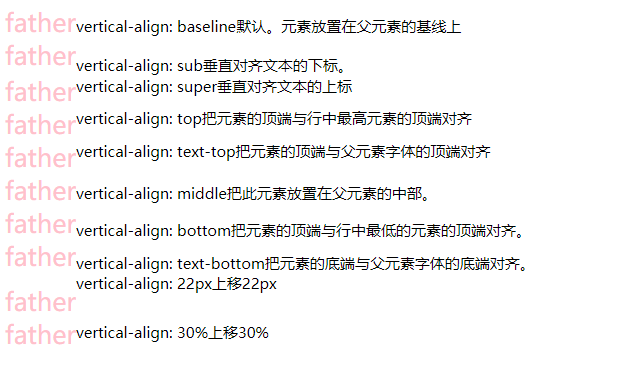聊聊text-decoration、text-indent、text-transform、letter-spacing、word-spacing、vertical-align。下面是一些常用设置文本样式的css样式:
text-decoration: underline; /* 设置文字下划线 */
text-indent: 35px; /* 设置缩进 */
text-transform: uppercase; /* 设置英文字母转大写 */
letter-spacing: 3px; /* 设置字间距 */
word-spacing: 10px; /* 设置词间距 */
vertical-align: -20px; /* 设置垂直对齐 */
目录:
1.text-decoration
定义什么请移步:w3school
说明
这个属性允许对文本设置某种效果,如加下划线。如果后代元素没有自己的装饰,祖先元素上设置的装饰会“延伸”到后代元素中。不要求用户代理支持 blink。
| 默认值: | none |
|---|---|
| 继承性: | no |
| 版本: | CSS1 |
| JavaScript 语法: | object.style.textDecoration="overline" |
可能的值
| 值 | 描述 |
|---|---|
| none | 默认。定义标准的文本。 |
| underline | 定义文本下的一条线。 |
| overline | 定义文本上的一条线。 |
| line-through | 定义穿过文本下的一条线。 |
| blink | 定义闪烁的文本。 |
| inherit | 规定应该从父元素继承 text-decoration 属性的值。 |
示例
<!DOCTYPE html> <html> <head> <meta charset="utf-8"> <title>文本实例-设置文本字体效果</title> <style type="text/css"> h2 { text-decoration: underline; } .p1 { text-decoration: overline; } .p2 { text-decoration: line-through; } .sp1 { text-decoration: blink; } .decoration { text-decoration: underline; padding: 10px; } </style> </head> <body> <h1>none默认。定义标准的文本</h1> <h2>underline定义文本下的一条线。</h2> <p class="p1">overline定义文本上的一条线。</p> <p class="p2">line-through定义穿过文本下的一条线。</p> <span class="sp1">blink定义闪烁的文本。</span> <div class="decoration"> <span class="sp2">inherit规定应该从父元素继承 text-decoration 属性的值。</span> </div> </body> </html>
注释:IE、Chrome 或 Safari 不支持 "blink" 属性值。
效果图

2.text-indent
定义什么请移步:w3school
说明
用于定义块级元素中第一个内容行的缩进。这最常用于建立一个“标签页”效果。允许指定负值,这会产生一种“悬挂缩进”的效果。
| 默认值: | not specified |
|---|---|
| 继承性: | yes |
| 版本: | CSS1 |
| JavaScript 语法: | object.style.textIndent="50px" |
可能的值
| 值 | 描述 |
|---|---|
| length | 定义固定的缩进。默认值:0。 |
| % | 定义基于父元素宽度的百分比的缩进。 |
| inherit | 规定应该从父元素继承 text-indent 属性的值。 |
示例
<!DOCTYPE html> <html> <head> <meta charset="utf-8"> <title></title> <style type="text/css"> .indent{ width: 300px; margin: 0 auto; } .text1{ text-indent: 20px; } .text2{ text-indent: 20%; } </style> </head> <body> <div class="indent"> <div class="text1">测试测试测试</div> <div class="text2">测试测试测试</div> </div> </body> </html>
效果图

3.text-transform
定义什么请移步:w3school
说明
这个属性会改变元素中的字母大小写,而不论源文档中文本的大小写。如果值为 capitalize,则要对某些字母大写,但是并没有明确定义如何确定哪些字母要大写,这取决于用户代理如何识别出各个“词”。
| 默认值: | none |
|---|---|
| 继承性: | yes |
| 版本: | CSS1 |
| JavaScript 语法: | object.style.textTransform="uppercase" |
可能的值
| 值 | 描述 |
|---|---|
| none | 默认。定义带有小写字母和大写字母的标准的文本。 |
| capitalize | 文本中的每个单词以大写字母开头。 |
| uppercase | 定义仅有大写字母。 |
| lowercase | 定义无大写字母,仅有小写字母。 |
| inherit | 规定应该从父元素继承 text-transform 属性的值。 |
示例
<!DOCTYPE html> <html> <head> <meta charset="utf-8"> <title></title> <style type="text/css"> .uppercase1 { text-transform: uppercase; } p.uppercase2 { text-transform: uppercase; } .uppercase2 input { text-transform: uppercase; } p.lowercase { text-transform: lowercase; } p.capitalize { text-transform: capitalize; } .text_transform { text-transform: uppercase; } p.inherit { text-transform: inherit; } </style> </head> <body> <h1 class="uppercase1">This Is An H1 Element</h1> <p class="uppercase2">This is some text in a paragraph. <input type="text" placeholder="This is some text in a paragraph."> </p> <p class="lowercase">This is some text in a paragraph.</p> <p class="capitalize">This is some text in a paragraph.</p> <div class="text_transform"> dddd <p class="inherit">This is some text in a paragraph.</p> </div> </body> </html>
效果图
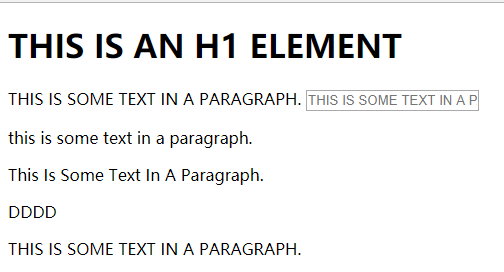
在input框中输入: wet
显示结果:
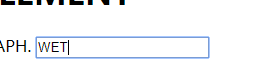
然后分别执行以下代码:
document.getElementsByClassName('uppercase1')[0].innerHTML;
document.getElementsByClassName('uppercase1')[0].innerText;
document.getElementsByClassName('uppercase2')[0].innerHTML;
document.getElementsByClassName('uppercase2')[0].innerText;
document.getElementsByTagName('input')[0].value;
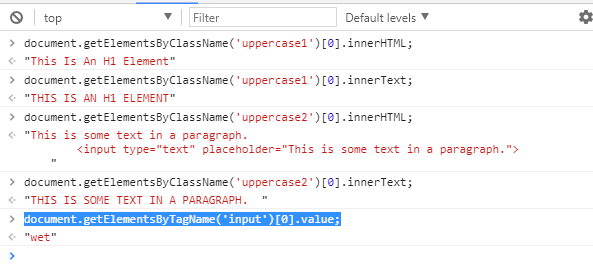
从上图可以看出,虽然个input添加了 text-transform: uppercase; 但是,css只是改变了页面显示的文本样式,但真实的value值并没有发生改变
4.letter-spacing
定义什么请移步:w3school
说明
| 默认值: | normal |
|---|---|
| 继承性: | yes |
| 版本: | CSS1 |
| JavaScript 语法: | object.style.letterSpacing="3px" |
可能的值
| 值 | 描述 |
|---|---|
| normal | 默认。规定字符间没有额外的空间。 |
| length | 定义字符间的固定空间(允许使用负值)。 |
| inherit | 规定应该从父元素继承 letter-spacing 属性的值。 |
示例
<!DOCTYPE html> <html> <head> <meta charset="utf-8"> <title></title> <style type="text/css"> .text_letter_spacing { width: 500px; margin: 20px auto; } .p1 { letter-spacing: -0.5em; } .p2 { letter-spacing: 20px; } </style> </head> <body> <div class="text_letter_spacing"> <p class="p1">This is text 1</p> <p class="p2">This is text 2</p> </div> </body> </html>
效果图
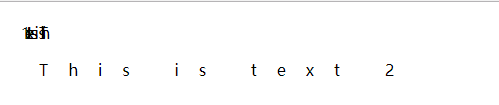
5.word-spacing
定义什么请移步:w3school
说明
| 默认值: | normal |
|---|---|
| 继承性: | yes |
| 版本: | CSS1 |
| JavaScript 语法: | object.style.wordSpacing="10px" |
可能的值
| 值 | 描述 |
|---|---|
| normal | 默认。定义单词间的标准空间。 |
| length | 定义单词间的固定空间。 |
| inherit | 规定应该从父元素继承 word-spacing 属性的值。 |
示例
<!DOCTYPE html> <html> <head> <meta charset="utf-8"> <title>增加或减少单词间距(字间隔)</title> <style type="text/css"> p.spread { word-spacing: 30px; } p.tight { word-spacing: -0.5em; } </style> </head> <body> <div> <p class="spread">This is some text. This is some text.</p> <p class="tight">This is some text. This is some text.</p> </div> </body> </html>
效果图

6.vertical-align
定义什么请移步:w3school
说明
| 默认值: | baseline |
|---|---|
| 继承性: | no |
| 版本: | CSS1 |
| JavaScript 语法: | object.style.verticalAlign="bottom" |
可能的值
| 值 | 描述 |
|---|---|
| baseline | 默认。元素放置在父元素的基线上。 |
| sub | 垂直对齐文本的下标。 |
| super | 垂直对齐文本的上标 |
| top | 把元素的顶端与行中最高元素的顶端对齐 |
| text-top | 把元素的顶端与父元素字体的顶端对齐 |
| middle | 把此元素放置在父元素的中部。 |
| bottom | 把元素的顶端与行中最低的元素的顶端对齐。 |
| text-bottom | 把元素的底端与父元素字体的底端对齐。 |
| length | 通过距离升高(正值)或降低(负值)元素。'0cm'等同于'baseline' |
| % | 使用 "line-height" 属性的百分比值来排列此元素。允许使用负值。 |
| inherit | 规定应该从父元素继承 vertical-align 属性的值。 |
示例
<!DOCTYPE html> <html> <head> <meta charset="utf-8"> <title>vertical-align</title> <style type="text/css"> div { color: pink; font-size: 25px; } div span { color: #000; font-size: 15px; } .test1 { vertical-align: baseline; } .test2 { vertical-align: sub; } .test3 { vertical-align: super; } .test4 { vertical-align: top; } .test5 { vertical-align: text-top; } .test6 { vertical-align: middle; } .test7 { vertical-align: bottom; } .test8 { vertical-align: text-bottom; } .test9 { vertical-align: 22px; } .test10 { vertical-align: 30%; } </style> </head> <body> <div>father<span class="test1">vertical-align: baseline默认。元素放置在父元素的基线上</span></div> <div>father<span class="test2">vertical-align: sub垂直对齐文本的下标。</span></div> <div>father<span class="test3">vertical-align: super垂直对齐文本的上标</span></div> <div>father<span class="test4">vertical-align: top把元素的顶端与行中最高元素的顶端对齐</span></div> <div>father<span class="test5">vertical-align: text-top把元素的顶端与父元素字体的顶端对齐</span></div> <div>father<span class="test6">vertical-align: middle把此元素放置在父元素的中部。</span></div> <div>father<span class="test7">vertical-align: bottom把元素的顶端与行中最低的元素的顶端对齐。</span></div> <div>father<span class="test8">vertical-align: text-bottom把元素的底端与父元素字体的底端对齐。</span></div> <div>father<span class="test9">vertical-align: 22px上移22px</span></div> <div>father<span class="test10">vertical-align: 30%上移30%</span></div> </body> </html>
效果图
7.white-space
定义什么请移步:w3school
说明
white-space 属性设置如何处理元素内的空白。
这个属性声明建立布局过程中如何处理元素中的空白符。值 pre-wrap 和 pre-line 是 CSS 2.1 中新增的。
| 默认值: | normal |
|---|---|
| 继承性: | yes |
| 版本: | CSS1 |
| JavaScript 语法: | object.style.whiteSpace="pre" |
可能的值
| 值 | 描述 |
|---|---|
| normal | 默认。空白会被浏览器忽略。 |
| pre | 空白会被浏览器保留。其行为方式类似 HTML 中的 <pre> 标签;文本不会换行,文本会在在同一行上继续,直到遇到 <br> 标签为止。。 |
| nowrap | 文本不会换行,文本会在在同一行上继续,直到遇到 <br> 标签为止。 |
| pre-wrap | 保留空白符序列,但是正常地进行换行。 |
| pre-line | 合并空白符序列,但是保留换行符。 |
| inherit | 规定应该从父元素继承 white-space 属性的值。 |
示例
<!DOCTYPE html> <html> <head> <meta charset="utf-8"> <title></title> <style type="text/css"> .white-space-demo { width: 170px; background-color: pink; } p { font-size: 18px; } .p1 { white-space: pre; } .p2 { white-space: nowrap; } .p3 { white-space: pre-wrap; } .p4 { white-space: pre-line; } </style> </head> <body> <div class="white-space-demo"> <p>the latest update of oracle solaris</p> <p>使用white-space pre效果</p> <p class="p1">the latest update of oracle solaris啦 啦 啦 啦啦啦</p> <p>使用white-space nowrap效果</p> <p class="p2">the latest update of oracle solaris啦 啦 啦 啦啦啦</p> <p>使用white-space pre-wrap效果</p> <p class="p3">the latest update of oracle solaris啦 啦 啦 啦啦啦</p> <p>使用white-space pre-line效果</p> <p class="p4">the latest update of oracle solaris啦 啦 啦 啦啦啦</p> </div> </body> </html>
效果图
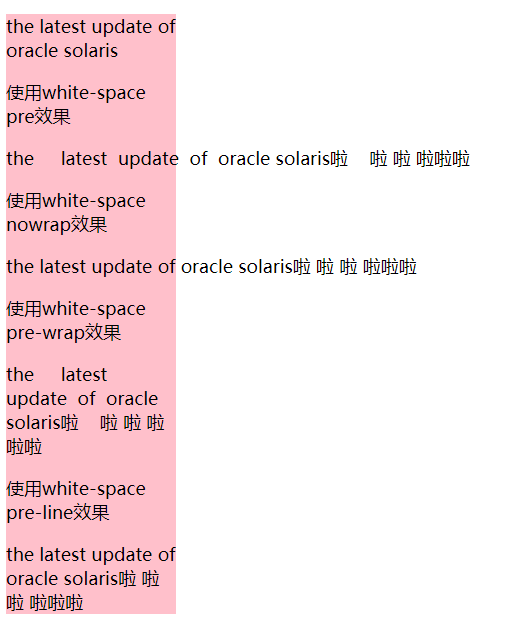
推荐: